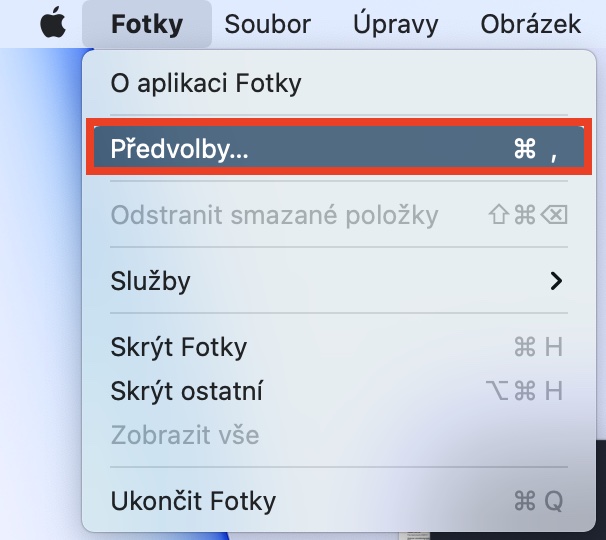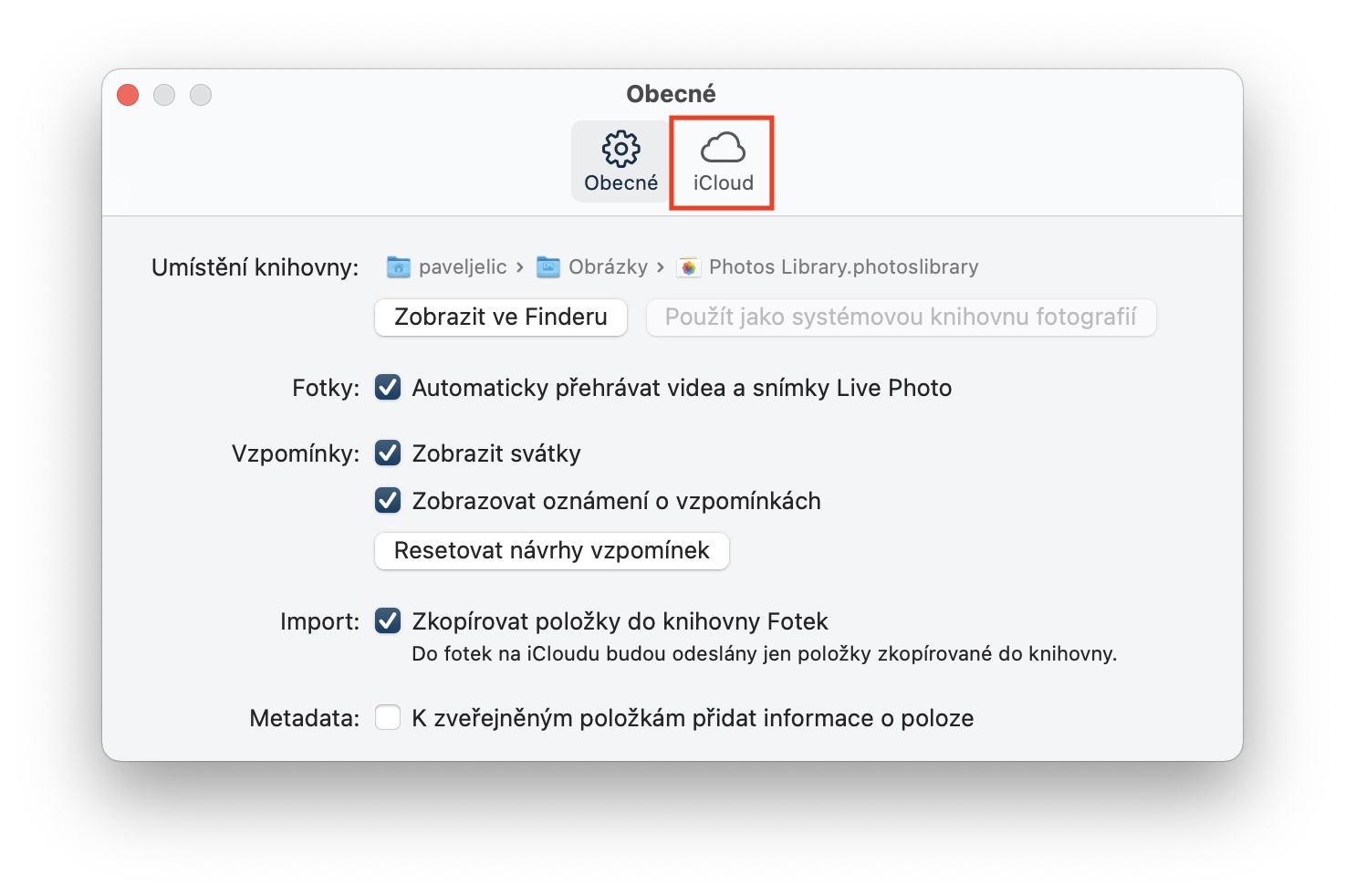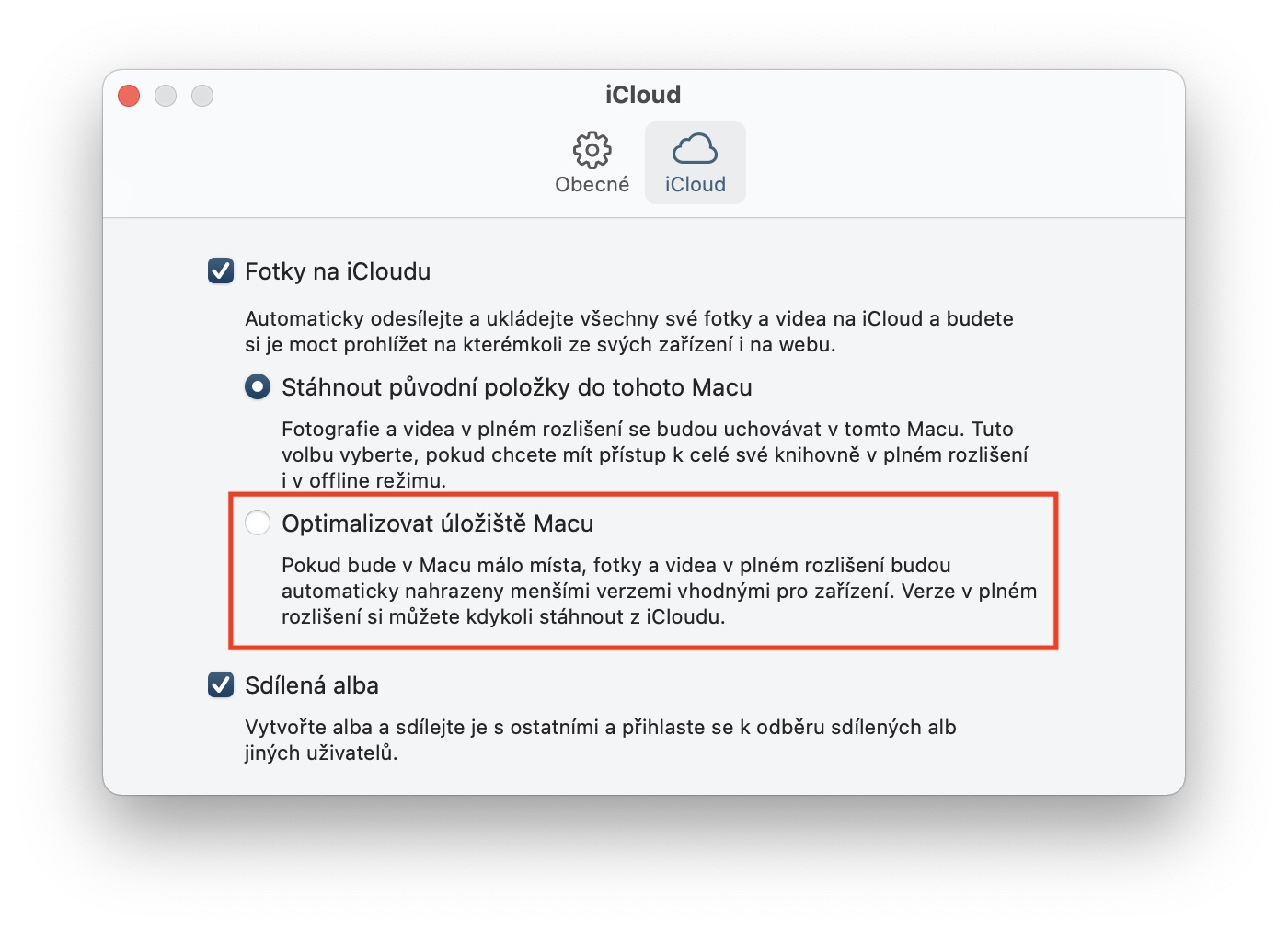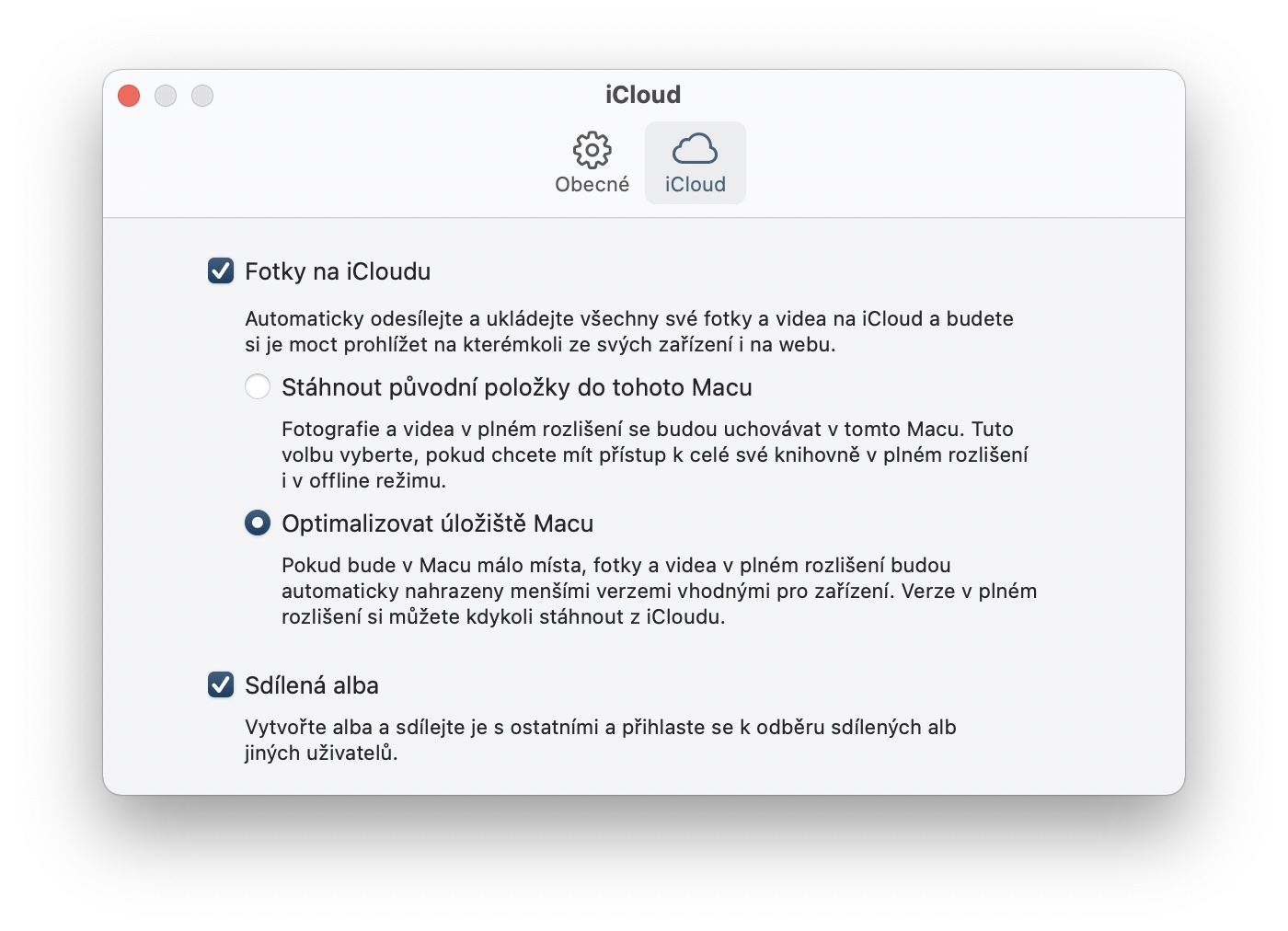Якщо ви зараз шукаєте новий Mac або MacBook, то напевно знаєте, що в базовій комплектації ви отримаєте SSD на 256 або 512 ГБ. Такого великого сховища достатньо для більшості користувачів, що, безумовно, ідеально. Звичайно, не всі ми володіємо найновішими Mac або MacBook. Кілька років тому можна було купити комп’ютер Apple із 128 ГБ пам’яті, а кілька років тому лише з 64 ГБ. І що ми будемо собі брехати, такого великого (а тому і малого) накопичувача нам вистачає в телефонах, не кажучи вже про Mac. Якщо ви один з власників такого пристрою і не хочете його замінювати, то продовжуйте читати.
Це може бути зацікавити вас

Як увімкнути оптимізацію пам’яті у Photos на Mac
Звичайно, фотографії та відео, які залишаються на спогад, є частиною нашого життя. Якщо ви використовуєте iCloud для резервного копіювання фотографій і відео, у вас напевно активні iCloud Photos на вашому iPhone, iPad і Mac. Завдяки цій функції ви можете легко отримати доступ до своїх фотографій з будь-якого місця - все, що вам потрібно, це підключення до Інтернету. Проте всі фотографії також зберігаються в повному розмірі на диску вашого Mac, а якщо у вас величезна колекція, то це десятки або сотні гігабайт. На щастя, є опція, як і в iOS або iPadOS, за допомогою якої можна активувати оптимізацію та таким чином заощадити місце для зберігання. Просто виконайте такі дії:
- По-перше, вам потрібно запустити рідну програму на вашому Mac Фотографії.
- Ви можете запускати фотографії з папки Програми або за допомогою Прожектор.
- Зробивши це, натисніть вкладку на верхній панелі Фотографії.
- Відкриється меню, у якому можна вибрати параметр Налаштування…
- Відкриється нове вікно, натисніть у верхній частині iCloud
- Тут вам просто потрібно натиснути на опцію Оптимізуйте сховище Mac.
Отже, ви можете ввімкнути оптимізацію пам’яті в програмі «Фотографії» на Mac за допомогою описаної вище процедури. Після активації всі фотографії будуть зменшені в розмірі та займатимуть менше місця на випадок, якщо у вас закінчиться місце для зберігання. Звичайно, ви не втратите фотографії та відео в повній роздільній здатності – вони все одно будуть доступні для завантаження в iCloud. Я можу підтвердити з власного досвіду, що після активації цієї функції всі фотографії та відео можна зменшити до абсолютно мінімального розміру. Від кількох десятків гігабайт фотографії та відеозаписи можуть досягати кількох гігабайт.
 Політ навколо світу з Apple
Політ навколо світу з Apple